
Публикация предыдущей статьи «Руководство по обновлению блога до WordPress 5.0.. Подготовка к обновлению.» вызвала панику среди некоторых наших клиентов, судя по комментариям к статье.
Я все прекрасно понимаю. Не всех, все новое радует.
Поэтому …
Если Вас пугает обновление блога до новой версии WordPress 5.0. просто не торопитесь обновлять свой ныне действующий блог прямо сегодня.
Присмотритесь … потренируйтесь… многие наши клиенты уже обновили блог до WordPress 5.0 и работают с редактором Gutenberg. Им все теперь нравится. Иначе и не может быть! Все в жизни случается к лучшему!
В следующей статье (завтра) я расскажу и покажу, как обновить блог и как вернуть старый, привычный, классический редактор WordPress вместо замечательного нового редактора Gutenberg.
Плюс…
Вы же прекрасно знаете, то всегда можете обратиться за помощью в нашу службу тех поддержки. Мы всегда Вам рады помочь!
Договорились?
Как говорят психологи «Вы взволнованы – дышите глубже» … все будет хорошо! Мое руководство по обновлению в этом Вам поможет!
Итак,
я надеюсь, что Вы проверили и убедились что все элементы вашего ныне действующего блога исправно работают (хотя бы визуально), и составили список исходя из моих рекомендаций на нужно обратить внимание при подготовке к обновлению.
Сегодня рассмотрим второй этап руководства по обновлению — резервное копированию блога, чтобы восстановить блог в прежнее рабочее состояние после обновления, если потребуется.
Учитывая тот факт, что подавляющее большинство наших клиентов — новички, я выбрала наиболее в простые способы создания резервной копии блога непосредственно на хостинге Timeweb.
Хостинг Timeweb в качестве примера выбран неслучайно. Вот уже много лет им пользуются подавляющее большинство наших клиентов — пользователей многоцелевого шаблона AB-Inspiration.
Если у вас другой хостинг, не отчаивайтесь, структура большинства виртуальных хостингов аналогична.
Резервное копирование блога
Рассмотрим три способа создания резервных копий блога.
Способ 1. Резервная копия блога на предыдущие 2 — 3 даты.
Входим в панель управления хостинга по ссылке https://hosting.timeweb.ru/login по своему логину и паролю, который вы получили в письме при регистрации хостинга.
В панели управления хостинга, нажмите на кнопку слева «Резервные копии».
Убедитесь, что ваш блог (сайт) имеет на хостинге два или три варианта резервных копий на предыдущие числа, как это показано на скриншоте, на примере домена ab-inspiration.ru.
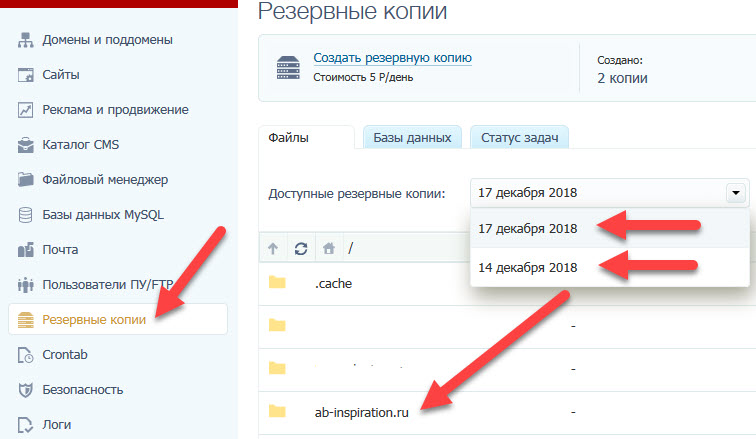
Примечание. Эти копии вашего блога на WordPress хостинг Timeweb сохраняет для Вас бесплатно как минимум два — три раза в неделю, и каждые два три дня.
При создании новой копии хостинг удаляет раннюю копию блога.
Например, в моем случае, при создании новой копии блога ab-inspiration.ru на 20 декабря, копия за 14 декабря будет удалена. На ее месте окажется копия за 17 декабря.
Другими словами, если Вы решили протестировать свой обновленный блог до новой версии WordРress 5.0. за 3, — максимум за 6 дней, то можно вполне обойтись этим вариантом.
Способ 2. Резервные копии блога по требованию на вами выбранную, определенную (фиксированную), дату.
Создавая резервную копию по требованию, у вас появляется возможность восстановить файлы и базы данных за выбранный вами определенный (фиксированный) день.
Сразу скажу, что эта услуга на хостинге платная — 5 рублей/день.
Вероятно, Вам одного месяца вполне достаточно, чтобы протестировать свой обновленный блог и научится работать с редактором Gutenberg.
Чтобы заказать эту услугу хостинга, нажмите на кнопку «Резервные копии», затем на кнопку вверху «Создать резервную копию».
Далее следуйте простой пошаговой инструкции хостинга.
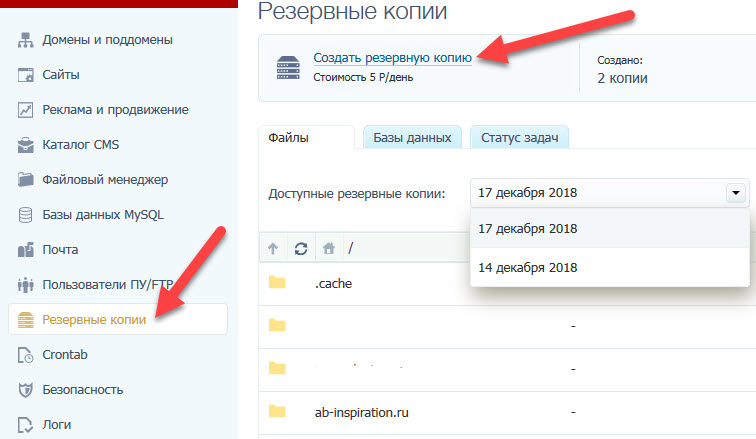
Полностью отключить услугу можно в любое время в том же разделе «Резервные копии».
Сначала Вы должны выбрать дату создания копии с надписью «… по требованию», удалить «Файлы»(1) блога, а затем следом базу данных блога нажав на кнопку «Базы данных» (2).
Для удаления нажмите на красную шестеренку (удалить).
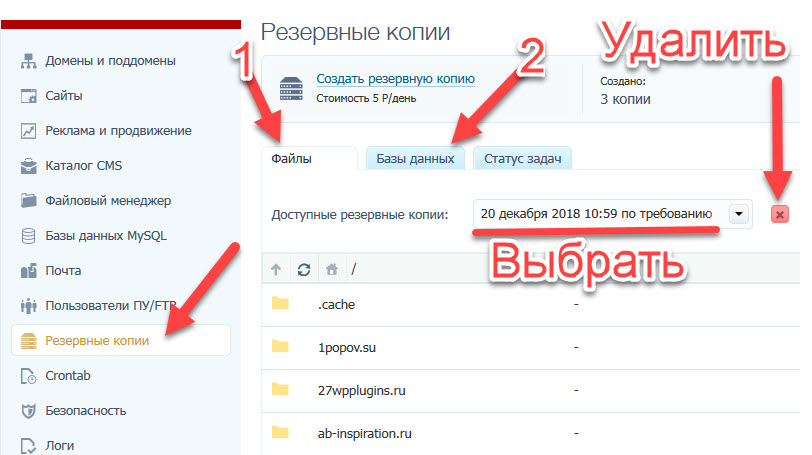
Во всплывшим окне подтвердите удаление копии блога.
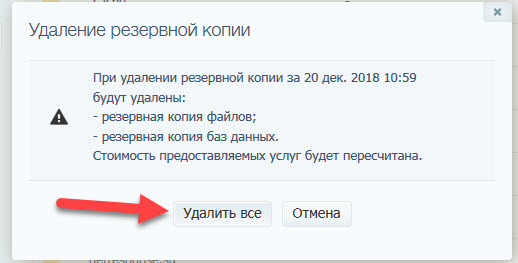
Восстановление блога с резервной копии
Чтобы восстановить блог из резервных копий созданных по этим двум вариантам, необходимо зайти в раздел панели управления хостинга «Резервные копии».
Далее выбрать дату, на которую вы хотите восстановить блог в прежнее состояние. Затем, по очереди восстановить файлы блога и базу данных, нажав на кнопку Восстановить».
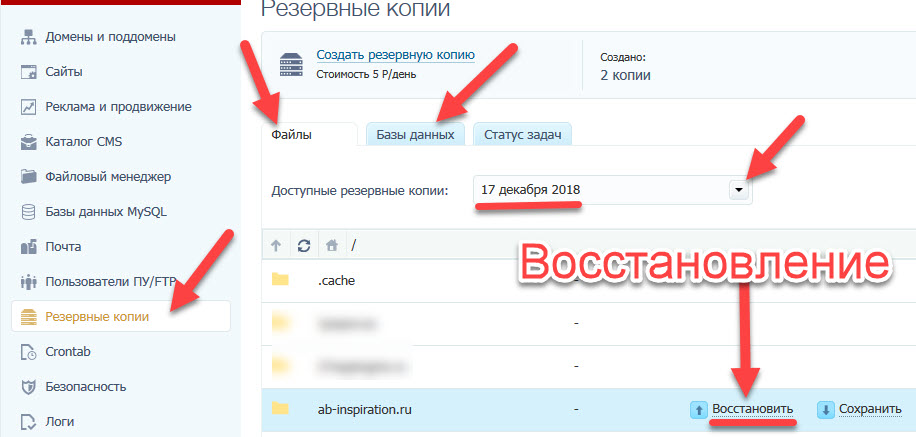
Таким образом, после обновления блога до версии WordPress 5.0., Вы всегда сможете восстановить свой блог в прежнем состоянии.
Безусловно, я рекомендую выбрать второй, платный, способ создания резервной копии. Возможно Вам будут недостаточно 6-ти дней на тестирования обновленного блога с редактором Gutenberg .
Способ 3. Резервные копии блога на своем компьютере.
Этот способ немного сложнее от двух предыдущих.
Тем не менее, как показывает практика это под силу любому. Просто необходимо быть очень внимательным и иметь хорошее интернет-соединение.
Итак, сейчас, при помощи средств хостинга Timeweb , мы создадим резервную копию блога (файлы и базу данных) и скачаем на свой компьютер.
Сначала необходимо определить имя базы данных вашего блога и пароль.
Для этого, в панели управления хостинга, нажимаем на кнопку «Файловый менеджер».
Далее, в директории расположения вашего блога, отрываем корневую папку и нажимаем на public_html.
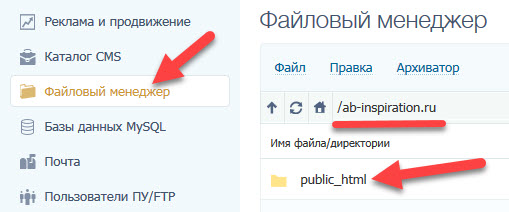
В открывшийся странице нажимаем на файл под названием — wp-config.php.
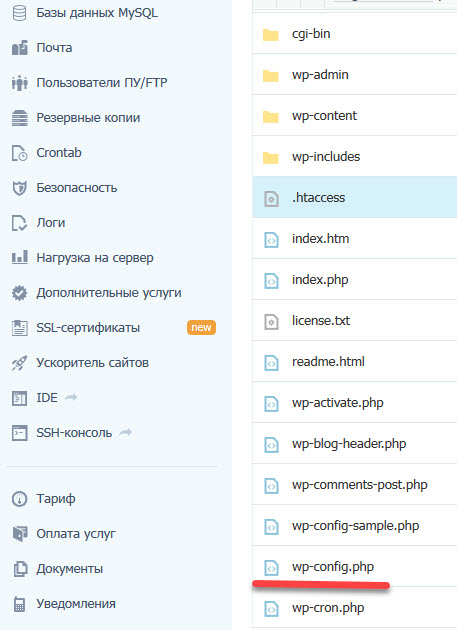
Во всплывшим окне ищем и записываем имя и пароль базы данных.
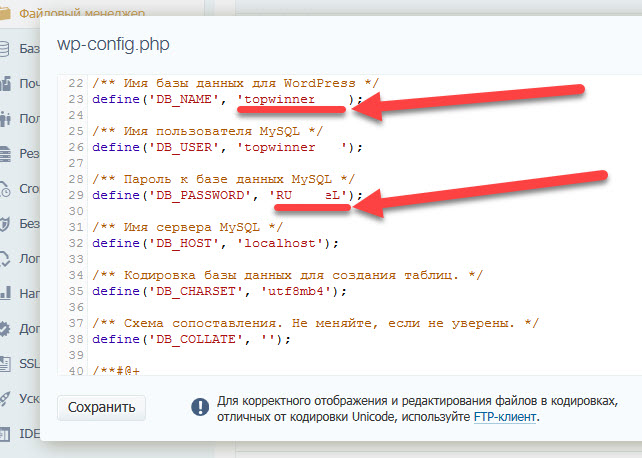
Теперь нажимаем на панели управления хостинга кнопку «Резервные копии», далее на вкладку «Файлы», и затем, напротив домена своего блога, на кнопку «Сохранить».
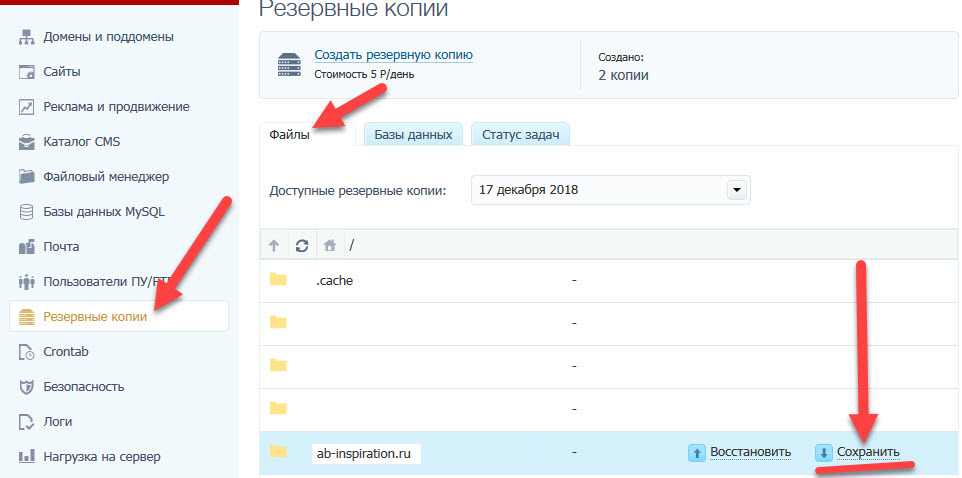
После нажатия кнопки «Сохранить» вы увидите вот такую картинку.
После завершения процесса сохранения файлов надпись «в очереди» сменится на надпись «Выполнено».
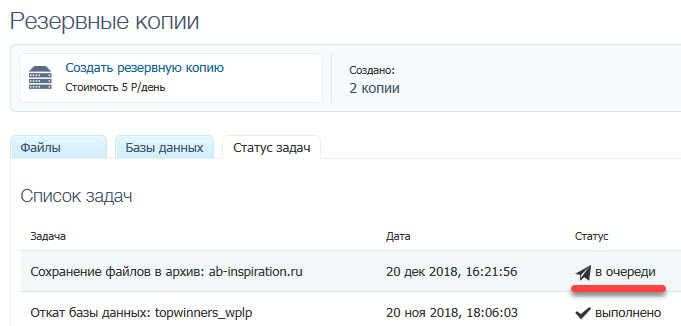
Теперь в том же разделе » Резервные копии» нажимаем на вкладку «Базы данных».
Напротив имени базы данных, которое мы получили ранее в файле wp-config.php также нажимаем кнопку «Сохранить».
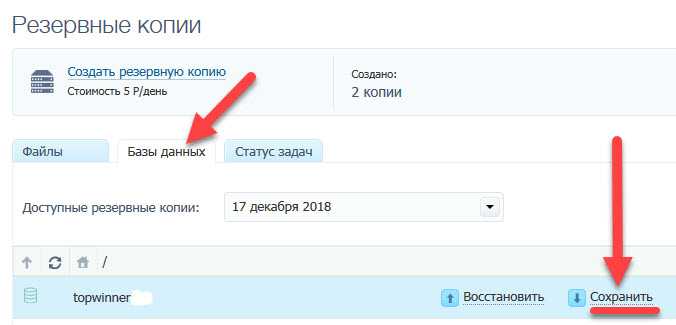
И файлы вашего блога, и база данных вашего блога, будут сохранены общей папке сайтов в «Файловом менеджере».
Архив файлов блога имеет окончание .tar
Архив базы данных блога имеет окончание .sql.gz
Выделяем эти файлы и скачиваем их с хостинга на свой компьютер, нажав на кнопку «Архиватор», далее на кнопку «Запаковать и скачать».
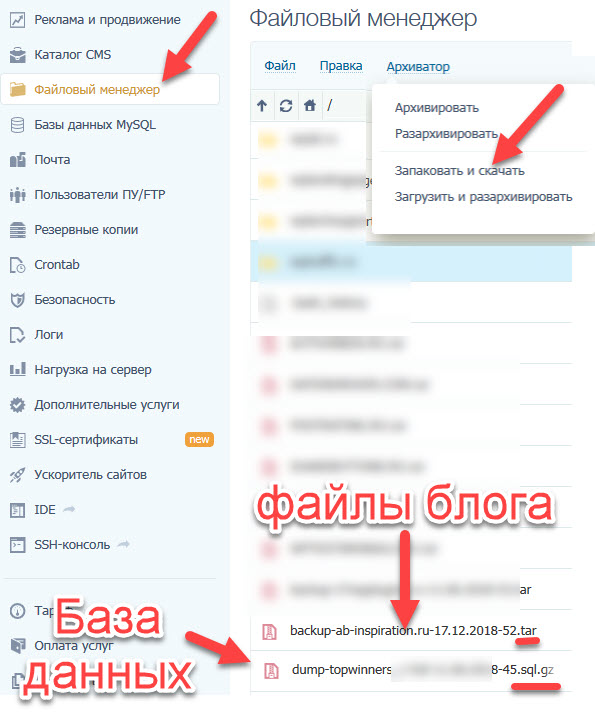
Для восстановления блога из резервной копии созданной по этому, третьему, способу понадобятся специальные знания по работе с базой данных.
Поэтому, если Вы не уверены в своих силах, для бесплатной помощи по восстановлению, войдите в контакт в нашу службу тех поддержки.
Что дальше
Итак, теперь у есть резервная копия блога и мы, шаг за шагом, сделаем обновление блога до новой версии WordPress 5.0, чтобы Вы могли легко выявлять проблемы по мере продвижения процесса обновления.
Создайте сайт с нами — легко и быстро!
С вопросами и за помощью обращайтесь в нашу службу поддержки 24/7
Нужен качественный хостинг для сайта на WordPress?
Рекомендую, проверенные годами, хостинг Timeweb:

а также, хостинг Beget:

Средняя оценка: 5 из 5







